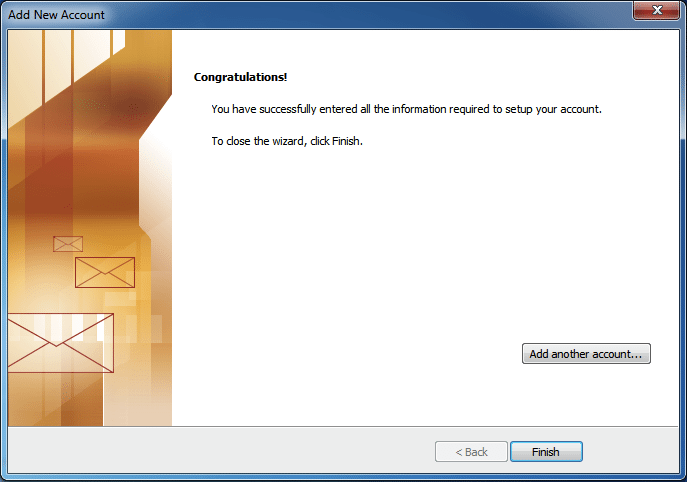En este tutorial vamos a ver los pasos para configurar una cuenta de correo en Outlook 2010.
1) Abrimos Outlook 2010, si no hay cuentas de correo configuradas, seguramente aparecerá una bienvenida y el asistente o wizard para configurar la cuenta. Dar click en siguiente.
* si no contamos con el asistente podemos iniciar este proceso dando click en Archivo / Agregar cuenta.
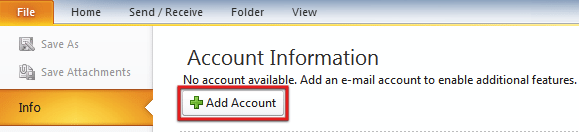
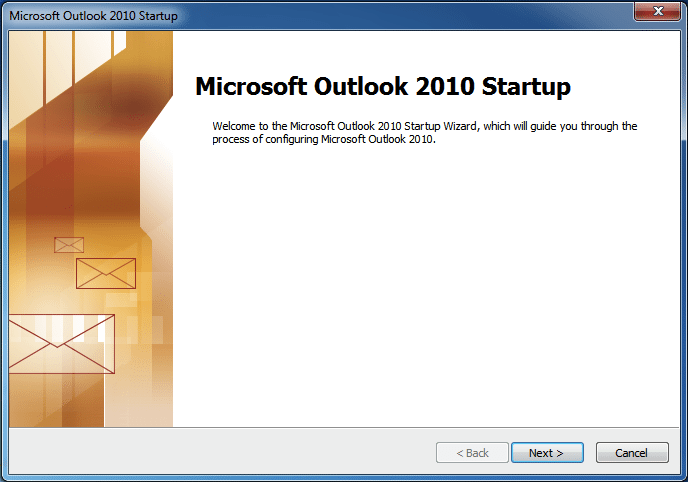
2) Desea agregar cuenta? SI.
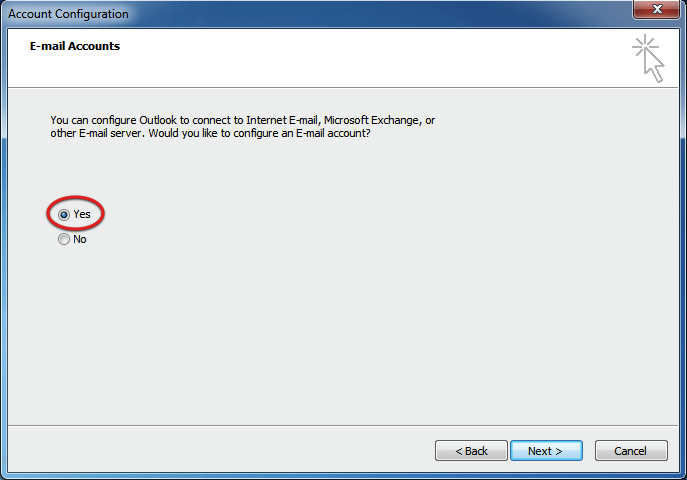
3) Al iniciar el proceso se nos permite hacer una configuración manual en vez de detectarla.
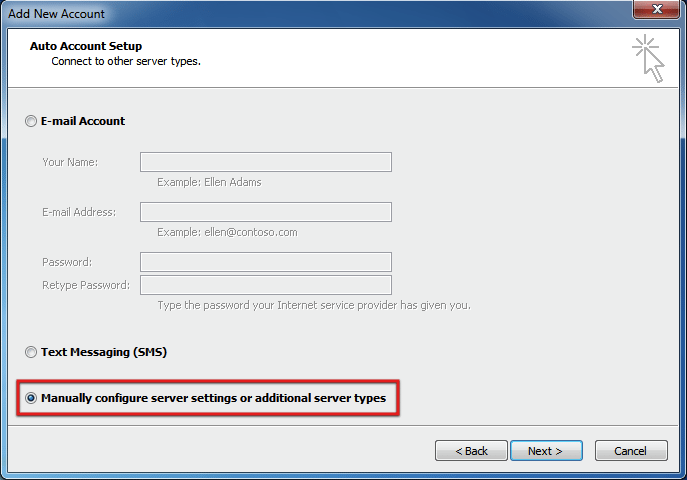
4) Seleccionamos Correo Electronico como servicio y llenamos los campos con nuestra información de correo.
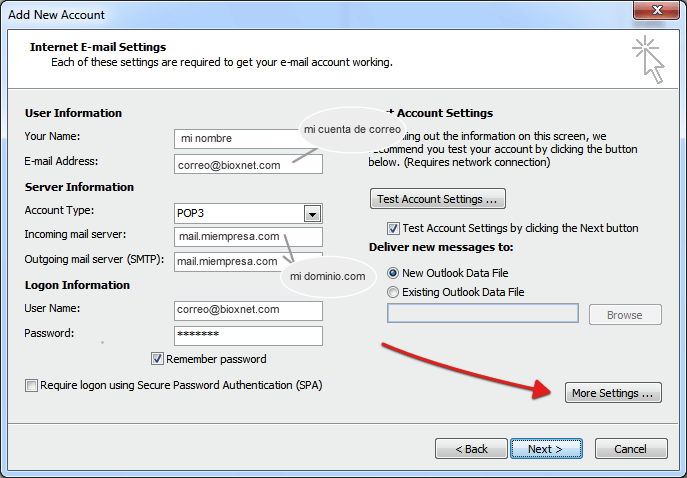
* Antes de terminar dar click en mas configuraciones o more settings.
5) En Servidor Saliente o Outgoing Server debemos seleccionar la opción que dice: «mi servidor requiere autentifiación» y la primera que le sigue.
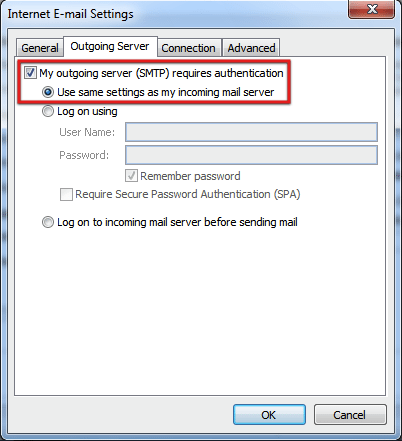
6) Ir al fichero/tab » Avanzadas»y cambiar el puerto de entrada como de salida.
Recomendamos utilizar SSL en ambos casos.
Para ello el puerto de entrada SSL es 995 y puerto de salida de 25 a 265 y utilizar la opción de SSL: AUTOM.
IMPORTANTE: Por último para evitar que los correos en servidor se saturen es importante eliminarlos (del servidor) después de 30 a 60 días. NO se borran de outlook, sino del servidor, para ello se activa la opción.
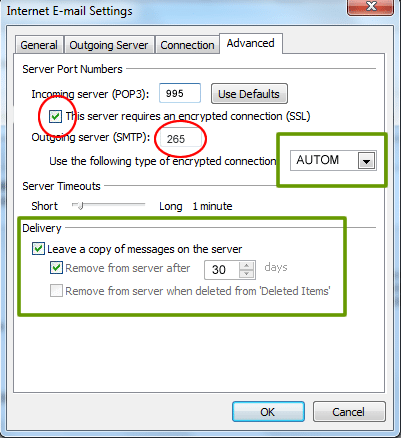
7) Dar click en OK y aplicar y listo. hemos terminado !